Microsoft ha escuchado las reclamaciones de los usuarios de sus sistemas operativos y han dado su brazo a torcer en cuanto a la vuelta de menú de inicio. El menú de inicio incorporado en todas las versiones del sistema operativo hasta Windows 7 fue eliminado en las versiones de Windows 8 y 8.1. Esto ha provocado las protestas de los usuarios para que Microsoft lo volviera a incorporar en la versión de Windows 10. Esto finalmente ha ocurrido pero sin embargo con un nuevo aspecto que no ha agradado a todo el mundo.
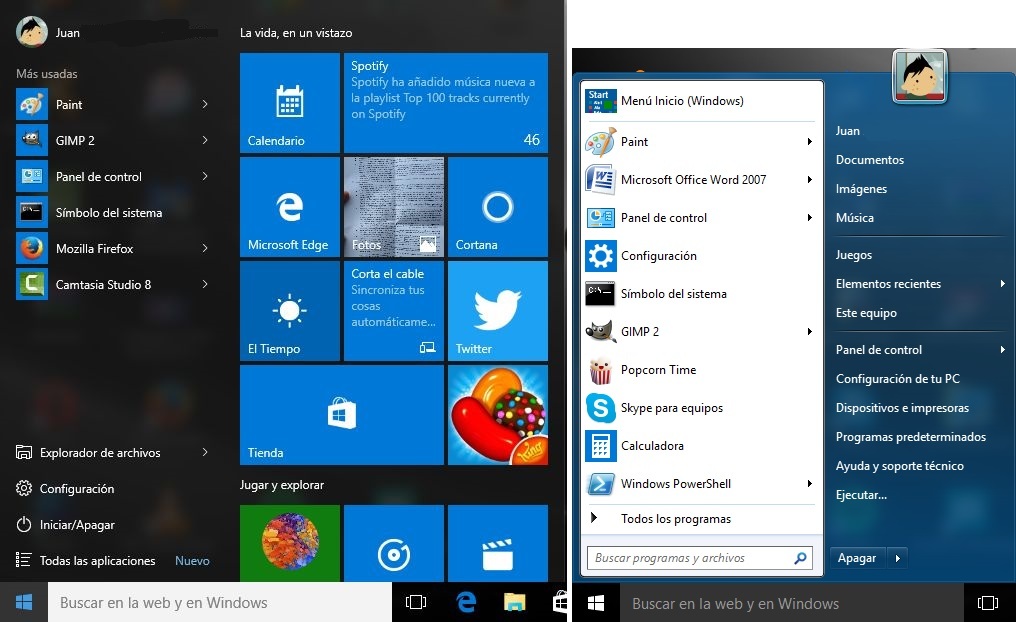
Muchos son los usuarios que prefieren el aspecto del menú de inicio de Windows 7. Pues bien ahora, cualquier usuarios de Windows 10 puede volver a instalar el menú de Windows 7 en su sistema operativo y hacer uso del mismo. Dicho esto si deseas usar el menú de inicio de Windows 7 en tu nuevo Windows 10, a continuación te mostramos como hacerlo:
Para lograrlo tendremos que hacer uso de un software de terceros con el nombre de: Classic Shell. Este programa es totalmente gratuito puedes descargo desde el siguiente enlace: Descargar gratis Classic Shell
Una vez que tienes descargada el instalador de Classic Shell para traer de vuelta el menú de inicio de Windows 7, deberás hacer clic sobre dicho archivo ejecutable y proceder a la instalación del mismo. Dicho procedimiento será bastante sencillo similar a la instalación de cualquier otro programa.
Cuando la instalación se ha completado, deberás iniciarlo para que de manera automática se ejecute y podamos proceder a la configuración del programa. Lo primero que se muestra es la ventana de configuración del programa la cual destaca por mostrar tres opciones seleccionables como menú de inicio: Menú clásico, Menú clásico con dos columnas o el menú de inicio de Windows 7.
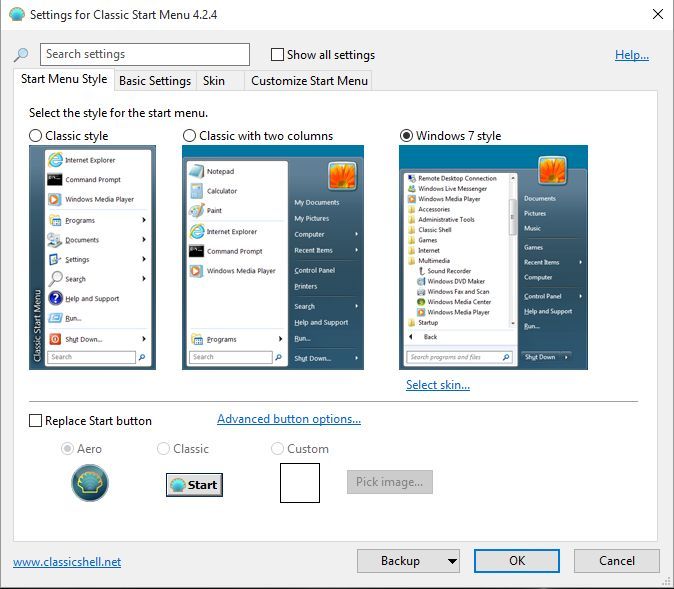
En nuestro caso deberemos seleccionar la tercera opción. Para confirmar los cambios haciendo clic en el botón Aceptar. Una vez confirmado la configuración, deberemos hacer clic de nuevo en el botón de inicio de Windows para que cuando se muestre el menú de inicio. Cuando este se muestre, podrás comprobar que el menú no es exactamente idéntico al de Windows 7. Si lo es en estructura y características que se muestran, pero su aspecto está adaptado a la estética minimalista de Windows 10.
El menú contará con dos columnas. La de la izquierda donde se encontrarán los programas utilizados más recientemente junto a un botón que te dará acceso al resto de programas instalados en tu ordenador. La columna de la izquierda mostrará las carpetas del sistema más importantes así como el acceso a algunas de las herramientas del sistema o aplicaciones predeterminadas. En esta columna también encontrarás opciones acerca del apagado, suspensión o apagado del equipo.
Cabe destacar que si en algun momento este nuevo menú presenta algún problema o simplemente necesitas hacer uso del menú de inicio original de Windows 10 solo tendrás que hacer clic en la opción situado en la columna izquierda situada en lo más alto de la misma con el nombre: Menú inicio (Windows). Esto mostrará el menú de inicio de Windows 10, sin embargo la próxima vez que vuelva a hacer clic en el botón de inicio, se mostrará de nuevo menú configurado de Windows 7.
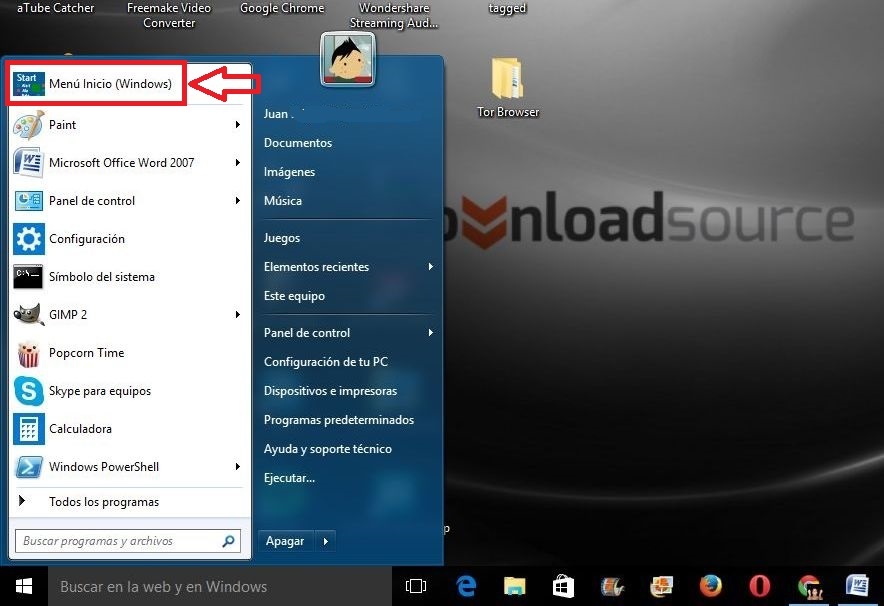
A pesar de esto, puede que no estés conforme con la configuración predeterminada del menú. Pues bien estos usuarios deben saber, que es posible personalizar aun más el menú de inicio que acabamos de instalar. Para ello tendremos que hacer clic con el botón derecho del ratón sobre el botón de inicio para dejar al descubierto un menú en el que encontraremos la opción Configuración en la que tendremos que hacer clic.
Esto provocará la apertura de la ventana que se nos mostró tras el proceso de instalación. Si nos fijamos en la parte inferior de la ventana veremos una sección en la que tendremos más opciones de personalización. Entre estas opciones encontrarás la posibilidad de reemplazar el icono del botón de inicio actual. Para ello tendrás que marcar la casilla de: Replace Start button. Esto habilitará la posibilidad de elegir entre dos iconos predeterminados como son Aero y Classic así como una tercera opción Custom que no permitirá colocar el icono que nosotros deseemos. En este caso deberemos seleccionar una imagen que se encuentre guardada en nuestro ordenador.
No obstante las posibilidades de personalización y configuración no acaban aquí sino que tendrás algunas más como por ejemplo en la pestaña Basic Settings. Aquí puedes ajustar las funciones relacionadas con el menú Inicio, como por ejemplo las acciones que se llevarán a cabo en el caso de que pulsemos la tecla de Windows o combinaciones de teclado que involucren la tecla de Windows. También podrás ajustar cómo deseas que se abra el menú de Todos los Programas en el menú Inicio, cambiar también el valor predeterminado del botón de Apagado para cambiarlo y ajustar por ejemplo la hibernación o incluso poder configurar el acceso al buscador de archivos.
En la pestaña "Skin" se puede intercambiar la piel del menú. De esta manera podréis cambiar el aspecto Metro que se incorpora por defecto a otros temas como Windows Aero. Si marcamos la piel como Aero podremos disfrutar del verdadero menú de Windows 7 ya que el aspecto es prácticamente idéntico. Sin duda alguna esta es la opción que te recomendamos ya que es la que te permitirá traer de vuelta el menú original de Windows 7.
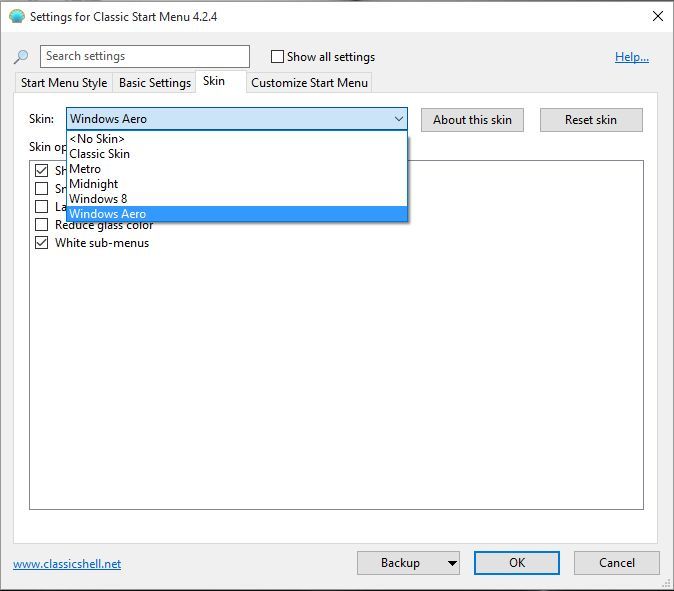
Antes de terminar no podremos cerrar la configuración sin pasarnos por la sección: Customize Start menú. "Personalizar el menú Inicio". Esta pestaña nos permitirá personalizar prácticamente al completo los elementos que se incorporarán en el menú de inicio. De esta manera podremos agregar o quitar prácticamente cualquier herramienta o función del menú de inicio. Aquí podremos configurar tanto la herramienta como la manera en que esta se muestre en el menú de inicio.
Por último y para que todos los cambios surtan efecto, solo tendrás que seleccionar el botón OK. Ahora todo estará como lo configuraste para comprobarlo solo tendrás que hacer clic nuevamente en el botón de inicio y comprobar el menú de inicio. Sin duda alguna Classic Shell es una de las mejor herramientas para traer de vuelva el menú de inicio de Windows 7 en el nuevo Windows 10.
